Androidの画面で音量ボタンを取得する方法
その他 / / November 28, 2021
Androidスマートフォンの側面には、デバイスの音量を制御するためのボタンがあります。 これらのボタンを使用すると、曲やポッドキャストを聴いたり、ポッドキャストを見たりしながら、音量を簡単に制御できます。 ときどき、 これらのキーは、電話の音量を制御する唯一の方法です。 また、これらの物理キーはデバイスの音量を制御する唯一の方法であるため、これらの物理キーを損傷したり壊したりすると、煩わしい場合があります。 ただし、音量キーが壊れているかスタックしている場合は、デバイスの音量を制御するために使用できる回避策があります。
あなたが使用できるいくつかのアプリがあります ボタンを使用せずにAndroid携帯の音量を調整する. したがって、あなたを助けるために、私たちは上のガイドを持っています Androidの画面で音量ボタンを取得する方法 ボリュームキーが正しく機能していない場合に従うことができます。
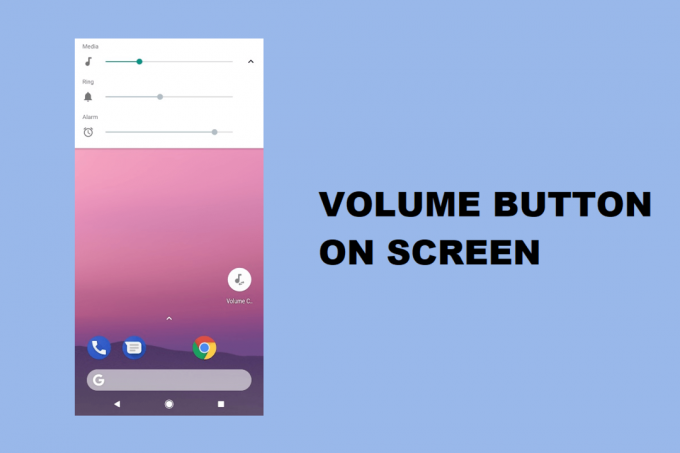
コンテンツ
- Androidの画面で音量ボタンを取得する方法
- 方法1:補助ボリュームボタンを使用する
- 方法2:VolumeSliderを使用する
- よくある質問(FAQ)
Androidの画面で音量ボタンを取得する方法
Androidデバイスで音量キーが正しく機能しない場合に使用できるアプリを一覧表示します。
方法1:補助ボリュームボタンを使用する
補助音量は、画面からデバイスの音量を制御するために使用できる優れたアプリです。
1. に行く Google Playストア ‘をインストールします補助ボリュームボタン‘mCreationsによる。 アプリを起動します と 必要な権限を付与します。

2. をタップします チェックボックス の隣に 音量ボタンを表示 音量キーをデバイスの画面に表示します。
3. これで、 プラスマイナスボリュームアイコン 画面に表示されます。 画面上の任意の場所に音量キーを簡単にドラッグして配置できます。
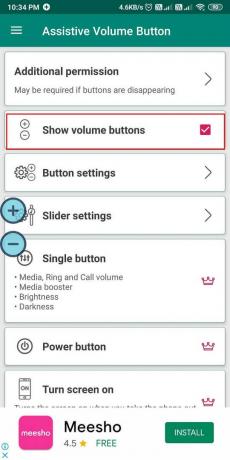
4. あなたはするオプションがあります 画面のサイズ、不透明度、輪郭の色、背景色、および音量キー間の距離を変更します. このために、 ボタンの設定 アプリで。

それでおしまい; あなたは簡単にできますボタンを使用せずにAndroid携帯の音量を調整します。
また読む:Androidの音質を改善して音量を上げる
方法2:VolumeSliderを使用する
VolumeSliderは、私たちのリストにあるもう1つの優れたアプリです。 このアプリの助けを借りて、あなたは簡単にできます 画面の端をスワイプしてAndroidの音量を制御します。
1. 開ける Google Playストア とインストール VolumeSlider Clownfaceによる。 アプリを起動します と アプリに必要な権限を付与する お使いのデバイスで。

2. が表示されます 青い線 スマートフォンの画面の左端にあります。 音量を上げたり下げたりするには、 画面の左端を持ちます. 音量がポップアップするまで音量キーを押し続けます。
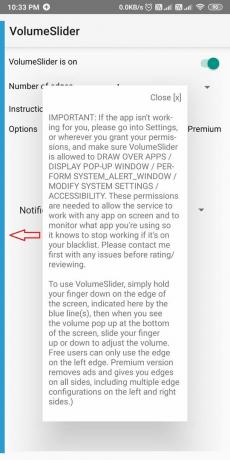
3. 最後に、あなたはすることができます 指を上下に動かして音量を制御します お使いのデバイスで。
よくある質問(FAQ)
Q1。 Android画面のボタンを取得するにはどうすればよいですか?
Android画面の音量ボタンを取得するには、mCreationsの「補助音量ボタン」と呼ばれるアプリを使用できます。 このアプリは無料で使用でき、GooglePlayストアで入手できます。 このアプリの助けを借りて、あなたはあなたの画面上で仮想ボリュームキーを取得することができます。
Q2。 ボタンなしで音量を上げるにはどうすればよいですか?
デバイスの物理的なボタンを使用せずに音量を上げたい場合は、 VolumeSliderや補助音量ボタンなどのサードパーティアプリを使用して、仮想音量キーを取得します 端末。
おすすめされた:
- Android携帯で通話量を増やす10の方法
- AndroidのBluetoothの音量が小さい問題を修正
- Snapchatメッセージを24時間保存する方法
- Android10で組み込みのスクリーンレコーダーを有効にする方法
私たちのガイドが Androidの画面で音量ボタンを取得する方法 役に立ちました。音量キーを使用せずにデバイスの音量を制御できました。 これらのサードパーティ製アプリは、音量キーが動かなくなったり、誤って音量キーを壊したりした場合に便利です。



